Բովանդակություն
Պահանջվում են Windows-ի թարմացումներ, որպեսզի համակարգը սահուն աշխատի և խնդիրներ չունենա: Դրանք ներառում են նոր հնարավորություններ, բարելավումներ, անվտանգության պատչեր և սխալների շտկումներ՝ տարբեր սպառնալիքներից և խոցելիություններից պաշտպանվելու համար: Այնուամենայնիվ, Windows-ի թարմացումները տեղադրելիս որոշ օգտատերեր բախվում են 0x800705b4 խնդիրների հետ, որը հայտնի է որպես Windows 10 թարմացման 0x800705b4 սխալ:
Եթե ձեր համակարգիչը վարակված է չարամիտ ծրագրերով կամ վիրուսներով, վնասված Windows համակարգի ֆայլերով կամ ռեեստրի սխալներով, սխալի կոդը՝ 0x800705: կհայտնվի ձեր համակարգում: Windows Defender-ի հետ կապված խնդիրների պատճառով կարող է հայտնվել 0x800705b4 սխալը, ինչը կարող է հանգեցնել Windows Defender ծրագրի խափանման:
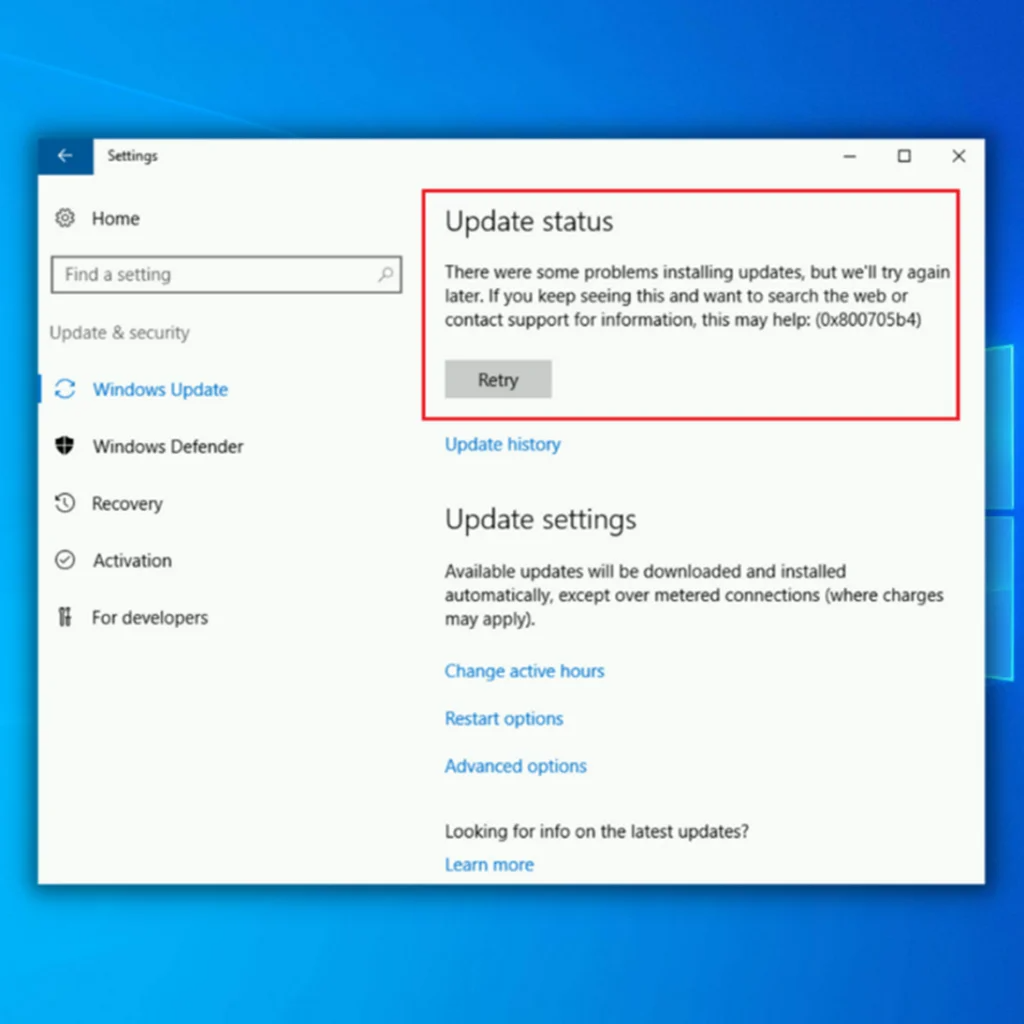
Անկախ պատճառից, Windows-ի թարմացման 0x800705b4 սխալի հետևանքները կարող են լուրջ լինել: ազդակիր համակարգը:
Արդյունքում, 0x800705b4 սխալի կոդը լուծելը պահանջում է անհապաղ և պատշաճ գործողություններ: Այս բլոգի գրառումը պարունակում է լայնածավալ քայլ առ քայլ հրահանգներ՝ առանց տվյալների կորստի 0x800705b4 խնդիրը լուծելու համար:
Windows 10-ի թարմացման սխալի տատանումները 0x800705b4
Սխալը 0x800705b4-ը լուրջ խնդիր է, քանի որ այն կանխում է ձեր մեքենան թարմացումից: Ահա մի քանի համապատասխան դժվարություններ, որոնց մասին սպառողները հայտնել են, երբ խոսքը վերաբերում է սխալներին.
Windows Update 0x800705b4 Սխալի կոդը Windows 7-ում
Չնայած դուք չունեք Windows 10, այս խնդիրը չկա: բացառիկ՝ մեր լուծումների մեծ մասը դեռ պետք է աշխատիԽնդիրն ինքնաբերաբար կլուծվի:
Վեցերորդ մեթոդ – Ստուգեք Windows Defender ծառայության կարգավորումները
Ձեր համակարգչի որոշ ծառայություններ պետք է գործեն, որպեսզի Windows-ը ներբեռնի նոր թարմացումներ: Windows Defender հակավիրուսային ծառայությունը ներկառուցված կոմունալ ծրագիր է, որն ապահովում է ձեր համակարգի անվտանգությունը: Այն ներառում է մի քանի գործիքներ, այդ թվում՝ Windows Firewall, հակավիրուսային և այլն: Այս գործիքները կարևոր նշանակություն ունեն համակարգի պաշտպանության համար. նրանք կարող են պայքարել վնասակար ծրագրերի դեմ, դադարեցնել կոռումպացված համակարգի ֆայլերը, գտնել կորցրած տվյալները, օգնել վերականգնմանը և այլն:
Օգտատերերը հայտնել են, որ եթե Windows Defender ծառայությունը չգործի, թարմացման սխալ 0x800705b4 կարող է առաջանալ: Հետևեք ստորև նշված քայլերին, որպեսզի համոզվեք, որ Windows Defender ծառայության ճիշտ կազմաձևումը:
- Բացեք Run հրամանի տողը միաժամանակ սեղմելով Windows և R ստեղները և մուտքագրեք «services.msc» և սեղմեք « մուտքագրեք կամ սեղմեք «OK»:

- Գտեք «Windows Defender Firewall»-ը, աջ սեղմեք դրա վրա և ընտրեք «Հատկություններ»:

- Windows Firewall-ի հատկություններում համոզվեք, որ Գործարկման տեսակը ավտոմատ է:
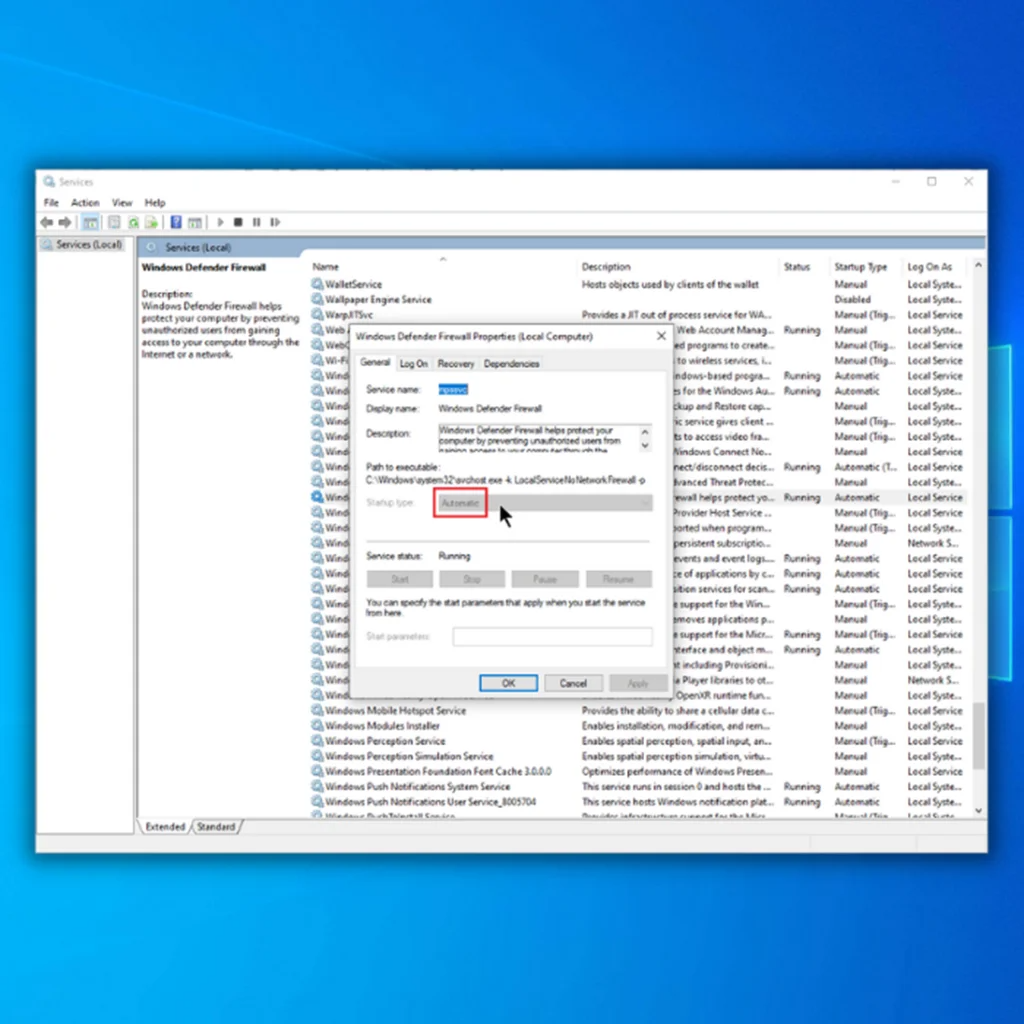
Կօգնի, եթե հիշեք, որ Windows Defender-ը կարևոր պաշտպանություն է ապահովում ֆայլերի կոռուպցիայի դեմ: Ապահովել, որ այս և դրա հետ կապված ֆայլերը ճիշտ են դրված, կօգնի ձեզ խուսափել խնդիրներից:
Յոթերորդ մեթոդ – Տեղահանել երրորդ կողմի հակավիրուսային հավելվածները
Եթե ստանաք Windows Update 0x800705b4 սխալ, երբսկսելով Windows Defender-ը, ձեր համակարգչից հեռացրեք երրորդ կողմի հակավիրուսային ծրագրերը: Նման ծրագրերն արագ բացահայտելու համար օգտագործեք հետևյալ քայլերը.
- Ստեղնաշարի վրա պահեք Windows + R ստեղնը, գործարկման հրամանի տողում մուտքագրեք «appwiz.cpl» և սեղմեք «enter»: 11>

- Փնտրեք երրորդ կողմի հակավիրուսային հավելվածներ տեղադրված ծրագրերի ցանկում և կտտացրեք տեղահանել: Ստորև բերված լուսանկարը պարզապես ցույց է տալիս, թե ինչպես է հայտերի ցանկի տեսքը.

- Հավելվածը հաջողությամբ հեռացվելուց հետո նորից գործարկեք Windows Defender-ը և ստուգեք, թե արդյոք Windows-ի սխալը 0x800705b4 է եղել: ուղղվեց:
Ութերորդ մեթոդ – Տեղադրեք Windows-ի թարմ պատճենը
Եթե վերը նշված լուծումները ձախողվեն, դուք պետք է ստեղծեք ձեր համակարգի կրկնօրինակը և կատարեք նոր տեղադրում: Ինչպես նախկինում նշվեց, այս խնդիրն առավել հաճախ ազդում է այն անհատների վրա, ովքեր թարմացրել են Windows 10-ը, այլ ոչ թե ավարտել նոր տեղադրումը:
Նախքան այս քայլը կատարելը, ապահովեք ձեր բոլոր հիմնական ֆայլերի կրկնօրինակում, ինչպես Windows-ի նոր նոր պատճենի տեղադրումը: կջնջի համակարգչում առկա բոլոր ֆայլերը: Դուք կարող եք կրկնօրինակել ձեր ֆայլերը ամպային պահեստում կամ արտաքին պահեստավորման սարքում:
- Միացրեք Windows 10-ի տեղադրման մեդիան ձեր համակարգչին և բեռնեք այնտեղից:
- Հնարավոր է անհրաժեշտ լինի սեղմել համապատասխան կոճակը: սեղմեք կամ փոխեք ձեր բեռնման առաջնահերթությունը BIOS-ում՝ Windows 10-ի տեղադրման լրատվամիջոցից բեռնելու համար:
- Ընտրեք ցանկալիը:լեզու. Սեղմեք Հաջորդը:

- Հաջորդը, սեղմեք Տեղադրեք հիմա և հետևեք ձեր էկրանի հրահանգներին:

- Ընտրեք ճիշտ սկավառակը , կամ դուք վտանգում եք ջնջել ֆայլերը մյուս սկավառակից:
Փաթեթավորել
Միշտ պահուստավորեք ձեր կարևոր տվյալները նախքան Windows-ի որևէ նշանակալի թարմացում տեղադրելը: Windows-ի թարմացման գործընթացի աղետալի խնդրից հետո տվյալների վերականգնումը գրեթե անհնար կլինի, և Windows-ի թարմացումները երբեմն կարող են խնդիրներ առաջացնել: Օրինակ՝ Windows 1809 հոկտեմբերի 2018-ի վերջին թարմացումը հանգեցրեց ամբողջ աշխարհում օգտատերերի պրոֆիլի թղթապանակների, մասնավորապես «Փաստաթղթերի» ֆայլերի կորստի:
Սակայն 0x800705b4-ի նման խնդիրները կարող են լուծվել Windows միջավայրում առկա գործիքների և ընտրանքների միջոցով: Մենք մանրամասն ուսումնասիրել ենք 0x800705b4 խնդրի բոլոր հասանելի միջոցները և ունենք որոշ խորհուրդներ սխալը պատշաճ կերպով կարգավորելու վերաբերյալ:
Հաճախակի տրվող հարցեր
Ինչպե՞ս կարող եմ շտկել 0x800705b4 սխալի կոդը:
Սխալի կոդը 0x800705b4 թարմացման սխալի տեսակ է, որը սովորաբար տեղի է ունենում Windows Update կայքից թարմացումներ ներբեռնել և տեղադրելիս: Այս սխալը շտկելու համար օգտատերը պետք է փորձի օգտագործել Microsoft Update Troubleshooter գործիքը, որը կարելի է գտնել Windows Settings ցանկում: Այս գործիքը սկանավորելու և լուծելու է Windows-ի թարմացման ծառայության հետ կապված ցանկացած խնդիր, ներառյալ 0x800705b4 սխալը: Եթե խնդիրը չվերանա, օգտվողը պետք է փորձի վերակայելԹարմացրեք բաղադրիչները, ինչը կարելի է անել Microsoft-ի կայքից Windows Update Reset սկրիպտը գործարկելու միջոցով: Վերջապես, օգտատերը կարող է կարիք ունենալ ձեռքով տեղադրել Windows-ի թարմացումները, ինչը կարելի է անել՝ Microsoft-ի կայքից ներբեռնելով Windows Update Agent-ի վերջին տարբերակը:
Ի՞նչ է նշանակում 0x800705b4 սխալը:
0x800705b4 սխալը Windows Update-ի սխալ է, որը ցույց է տալիս համակարգի անվտանգության ծառայությունների հետ կապված խնդիր կամ վնասված Windows թարմացումներ: Այս սխալը սովորաբար տեղի է ունենում, երբ Windows-ը փորձում է տեղադրել անվտանգության թարմացում, սակայն ձախողվում է համակարգի անվտանգության կարգավորումների հետ անհամատեղելիության պատճառով: Այս խնդիրը շտկելու համար փորձեք անջատել որևէ երրորդ կողմի հակավիրուսային կամ firewall ծրագրակազմ, քանի որ դրանք կարող են խանգարել թարմացումներին: Բացի այդ, համոզվեք, որ համակարգում տեղադրված են Windows-ի բոլոր վերջին թարմացումները, քանի որ դա կարող է օգնել լուծել անվտանգության ծառայությունների հետ կապված ցանկացած խնդիր:
Կարո՞ղ են վնասված Windows համակարգի ֆայլերը առաջացնել 0x800705b4 սխալ:
Վնասված Windows-ը: համակարգի ֆայլերը կարող են հանգեցնել 0x800705b4 սխալի, քանի որ դրանք կարող են խանգարել ձեր համակարգի պատշաճ աշխատանքին: System File Checker (SFC) գործիքի գործարկումը կարող է օգնել բացահայտել և վերանորոգել այս ֆայլերը՝ հնարավոր լուծելով սխալը:
Արդյո՞ք անհրաժեշտ է ժամանակավորապես անջատել Windows Defender-ը՝ 0x800705b4 սխալը շտկելու համար:
Ժամանակավորապես անջատել Windows-ը: Defender-ը կարող է օգնել շտկել 0x800705b4 սխալը, քանի որ այն երբեմն կարող է խանգարել Windows-ի թարմացումներինհամակարգեր կամ Microsoft-ի այլ արտադրանքներ: Հակավիրուսային ծրագրի անջատումը թույլ է տալիս թարմացման գործընթացը սահուն ընթանալ:
Ինչպե՞ս կարող է Windows համակարգերի թարմացումների վրա ազդել 0x800705b4 սխալը, և որո՞նք են հնարավոր լուծումները:
Սխալը 0x800705b4 կարող է ընդհատել Windows-ի թարմացումները: համակարգեր՝ խնդիրներ առաջացնելով Windows Defender-ի, վնասված համակարգի ֆայլերի կամ այլ բաղադրիչների հետ: Լուծումները կարող են ներառել System File Checker-ի գործարկումը, Windows Defender-ի ժամանակավոր անջատումը կամ Windows Update Troubleshooter-ի հետ անսարքությունների վերացումը:
Մայքրոսոֆթի այլ արտադրանքների թարմացումը կարո՞ղ է առաջացնել 0x800705b4 սխալ:
Այո, Microsoft-ի արտադրանքները թարմացնելը երբեմն կարող է: գործարկել սխալ 0x800705b4 Windows Defender-ի կամ վնասված համակարգի ֆայլերի հետ կապված խնդիրների պատճառով: Կարող եք փորձել գործարկել System File Checker-ը, ժամանակավորապես անջատել Windows Defender-ը կամ օգտագործել Windows Update Troubleshooter խնդիրը լուծելու համար:
ձեզ համար, անկախ նրանից, թե Windows-ի ինչ տարբերակ ունեք:Windows Server 2016 Update 0x800705b Սխալ
Կա լավ հնարավորություն, որ այս խնդիրը տեղի ունենա Windows Server 2016-ում: Եթե դա տեղի ունենա, ապա մեկը մեր լուծումները պետք է շտկեն այն:
Windows 10-ի ակտիվացման սխալ 0x800705b4
Շատերը պնդում են, որ չեն կարող ակտիվացնել իրենց Windows-ը 0x800705b4 սխալի պատճառով: Բարեբախտաբար, դուք պետք է կարողանաք լուծել խնդիրը՝ ժամանակավորապես անջատելով ձեր հակավիրուսային ծրագիրը:
Սխալի 0x800705b4 կոդի ընդհանուր պատճառները
Մի քանի գործոններ կարող են նպաստել ձեր Windows համակարգում 0x800705b4 սխալի կոդի առաջացմանը: . Խնդիրն արդյունավետ լուծելու և լուծելու համար կարևոր է հասկանալ այս ընդհանուր պատճառները: Ահա 0x800705b4 սխալի կոդի ամենատարածված պատճառներից մի քանիսը.
- Կոռումպացված Windows համակարգի ֆայլեր. 0x800705b4 սխալի հիմնական պատճառներից մեկը վնասված է կամ բացակայում է Windows համակարգի ֆայլերը: Այս ֆայլերը կարևոր են ձեր համակարգի անխափան աշխատանքի համար, և դրանց ցանկացած վնաս կարող է հանգեցնել սխալների թարմացման գործընթացում:
- Windows Defender-ի հետ կապված խնդիրներ. Windows Defender-ի հետ կապված խնդիրներ, օրինակ՝ հնացած: սահմանումները կամ հակասությունները անվտանգության այլ ծրագրերի հետ, կարող են առաջացնել 0x800705b4 սխալի կոդը: Համոզվելով, որ Windows Defender-ը արդիական է և ճիշտ է աշխատում, կարող է օգնել կանխել այս սխալը:
- Երրորդ կողմի հակավիրուսային ծրագիր. Որոշ երրորդ կողմի հակավիրուսային հավելվածներ կարող են խանգարել Windows-ի թարմացումներին՝ հանգեցնելով 0x800705b4 սխալի: Այս հավելվածների անջատումը կամ տեղահանումը կարող է օգնել լուծել խնդիրը:
- Windows Update-ի սխալ կարգավորումներ. Եթե ձեր Windows Update-ի կարգավորումները սխալ կազմաձևված են, դա կարող է հանգեցնել սխալի 0x800705b4 կոդի: Այս կարգավորումների վերակայումը լռելյայն և ապահովելով, որ ձեր համակարգն ավտոմատ կերպով թարմացումներ է ստանում, կարող է օգնել կանխել սխալը:
- Վնասակար կամ վիրուսային վարակ. Չարամիտ կամ վիրուսային վարակները կարող են վնասել համակարգի ֆայլերը և խնդիրներ առաջացնել: Windows-ի թարմացումներով, ինչը հանգեցնում է 0x800705b4 սխալի կոդի: Պարբերաբար ձեր համակարգը ստուգելը չարամիտ ծրագրերի և վիրուսների համար և ձեր անվտանգության ծրագրակազմը արդիական պահելը կարող է օգնել խուսափել այս սխալից:
- Windows Update Service Problems. Խնդիրներ հենց Windows Update ծառայության հետ, ինչպիսիք են. քանի որ ծառայությունը չի աշխատում կամ խրված է թարմացումները, կարող է հանգեցնել 0x800705b4 սխալի: Windows Update ծառայության վերագործարկումը և թարմացման պահոցը մաքրելը կարող է օգնել լուծել այս խնդիրը:
Տեղեկանալով 0x800705b4 սխալի այս ընդհանուր պատճառների մասին՝ օգտատերերը կարող են անհրաժեշտ քայլեր ձեռնարկել խնդիրը կանխելու և լուծելու համար: արդյունավետ կերպով։ Օգտագործեք այս հոդվածում նշված անսարքությունների վերացման մեթոդները՝ հիմքում ընկած պատճառները լուծելու և Windows Update-ի սահուն փորձը ապահովելու համար:
Նախազգուշական միջոցներ նախքան անսարքությունները լուծելը
Եթե թարմացումները տեղադրված չեն:ճիշտ է, 0x800705b4 սխալի կոդը կարող է հանգեցնել տվյալների կորստի: Տվյալների կորուստը կարող է առաջանալ Windows-ի թարմացումները երբեմն տեղադրելուց հետո: Արդյունքում, նախքան 0x800705b4 սխալը լուծելու մեթոդներին անցնելը, համոզվեք, որ ձեր բոլոր հիմնական տվյալները և ֆայլերը պաշտպանված են:

Windows Update Error 0x800705b4 Անսարքությունների վերացման մեթոդներ
Հիմա, երբ դուք Ապահովել եք ձեր հիմնական ֆայլերը, եկեք անցնենք անսարքությունների վերացման մեթոդներին, որոնք կարող եք կատարել Windows 10-ի թարմացման 0x800705b4 սխալը շտկելու համար:
Առաջին մեթոդ – Գործարկեք Windows Update Troubleshooter-ը
Windows 10-ն ունի ինտեգրված անսարքությունների վերացման գործիք, որը կօգնի ձեզ լուծել Windows Update-ի խնդիրները և վերագործարկել գործընթացը: Հետևեք այս քայլերին, որպեսզի օգտագործեք Windows Update Troubleshooter-ը խնդիրները լուծելու համար, այդ թվում՝ շտկելով ձեր թարմացման կարգավորումները, օգնելով վերացնել կոռումպացված համակարգի ֆայլերը, գտնել կորցրած ֆայլերը և թույլ տալ, որ թարմացման խնդիրները ինքնաբերաբար շտկվեն:
- Սահեցրեք կոճակը: «Windows» ստեղնը և սեղմեք «R» տառը, գործարկման հրամանի պատուհանում մուտքագրեք «control update» և սեղմեք «enter»՝ Windows-ի թարմացման կարգավորումների պատուհանը բացելու համար:

- Հաջորդ պատուհանում կտտացրեք «Խնդիրների վերացում» և «Հավելյալ անսարքություններ»:

- Հավելյալ անսարքություններում սեղմեք «Windows Update» և «Run the Troubleshooter»:

- Սպասեք Windows-ի թարմացման անսարքությունների վերացման ծրագրի ավարտին և որևէ հրահանգիխորհուրդ է տրվում շտկել խնդիրը: Մի փոխեք թարմացման կարգավորումները, քանի որ դա կարող է հանգեցնել ավելի շատ խնդիրների:
Երկրորդ մեթոդ – Վերագործարկեք Windows Update բաղադրիչները
Չնայած Windows 10-ը ամենաօգտագործվող օպերացիոն համակարգերից մեկն է: Համակարգեր, դա հեռու է կատարյալ լինելուց: Կարող են լինել դեպքեր, երբ Օպերացիոն համակարգի գործառույթները ճիշտ չեն աշխատում: Windows-ի օգտատերերի համար ամենահիմնական լուծումը Windows Updates Components-ի վերականգնումն է: Windows Update ծառայությունները պատասխանատու են թարմացումների կատարման համար և պետք է վերագործարկվեն, եթե դրանք ձախողվեն Windows Update-ի ժամանակ:
- Սկսեք հրամանի տողը: Դա անելու համար սեղմեք «Windows» ստեղնը և սեղմեք «R» տառը և հրամանի տողում մուտքագրեք «cmd»: Միաժամանակ սեղմեք «ctrl և shift» ստեղները և սեղմեք «enter»: Ընտրեք «OK»՝ ադմինիստրատորի թույլտվություն տրամադրելու համար հետևյալ հուշումով:

- CMD պատուհանում առանձին մուտքագրեք հետևյալ հրամանները և յուրաքանչյուր հրաման մուտքագրելուց հետո սեղմեք Enter:
• net stop wuauserv
• net stop cryptSvc
• net stop bits
• net stop msiserver
• ren C: \\Windows\\SoftwareDistribution SoftwareDistribution.old
• ren C:\\Windows\\System32\\catroot2 Catroot2.old

Ծանոթագրություն. վերջին երկուսն էլ հրամաններն օգտագործվում են միայն Catroot2 և SoftwareDistribution պանակները վերանվանելու համար
- Այնուհետև դուք պետք է ջնջեք որոշակի ֆայլ՝ կատարելովհետեւյալ քայլերը. Նույն CMD պատուհանում մուտքագրեք հետևյալ հրամանները և յուրաքանչյուր հրամանից հետո սեղմեք Enter.
• Del “%ALLUSERSPROFILE%ApplicationDataMicrosoftNetworkDownloaderqmgr*.dat”
• cd /d %windir %system32
- Վերոնշյալ հրամանները մուտքագրելուց հետո մենք պետք է վերագործարկենք Background Intelligent Transfer Service-ը (BITS) նույն CMD պատուհանի միջոցով: Հիշեք, որ յուրաքանչյուր հրամանը մուտքագրելուց հետո սեղմեք enter:
• regsvr32.exe oleaut32.dll
• regsvr32.exe ole32.dll
• regsvr32.exe shell32 .dll
• regsvr32.exe initpki.dll
• regsvr32.exe wuapi.dll
• regsvr32.exe wuaueng.dll
• regsvr32: exe wuaueng1.dll
• regsvr32.exe wucltui.dll
• regsvr32.exe wups.dll
• regsvr32.exe wups2.dll
• regsvr32.exe wuweb.dll
• regsvr32.exe qmgr.dll
• regsvr32.exe qmgrprxy.dll
• regsvr32.exe wucltux.dll
• regsvr32.exe muweb.dll
• regsvr32.exe wuwebv.dll
• regsvr32.exe atl.dll
• regsvr32.exe urlmon.dll
• regsvr32.exe mshtml.dll
• regsvr32.exe shdocvw.dll
• regsvr32.exe browseui.dll
• regsvr32.exe jscript.dll
• regsvr32.exe vbscript.dll
• regsvr32.exe scrrun.dll
• regsvr32.exe msxml.dll
• regsvr32.exe msxml3: dll
• regsvr32.exe msxml6.dll
• regsvr32.exe actxprxy.dll
• regsvr32.exe softpub.dll
• regsvr32.exe wintrust.dll
• regsvr32.exedssenh.dll
• regsvr32.exe rsaenh.dll
• regsvr32.exe gpkcsp.dll
• regsvr32.exe sccbase.dll
• regsvr32 .exe slbcsp.dll
• regsvr32.exe cryptdlg.dll
- Հենց որ բոլոր հրամանները մուտքագրվեն, մենք պետք է զրոյացնենք Windows Socket-ը` մուտքագրելով հետևյալ հրամանը: Կրկին, հրամանը մուտքագրելուց հետո համոզվեք, որ սեղմեք enter:
• netsh winsock reset
- Այժմ, երբ դադարեցրել եք Windows Update ծառայությունները, նորից միացրեք այն թարմացնել այն: Մուտքագրեք հետևյալ հրամանները հրամանի տող պատուհանում:
• net start wuauserv
• net start cryptSvc
• net start bits
• net start msiserver

- Փակեք Command Prompt պատուհանը և վերագործարկեք ձեր համակարգիչը: Երբ ձեր համակարգիչը նորից միացված է, փորձեք թարմացնել Windows-ը՝ տեսնելու, թե արդյոք թարմացման սխալը 0x800705b4 շտկվել է:
Երրորդ մեթոդ – Կատարեք Windows համակարգի ֆայլերի ստուգում (SFC սկան) և DISM սկան
Windows SFC-ը ևս մեկ կարևոր գործիք է վնասված կամ բացակայող Windows համակարգի ֆայլերը ստուգելու և շտկելու համար: Գործարկեք SFC սկանը՝ օգտագործելով հետևյալ քայլերը.
- Ստած պահեք «windows» ստեղնը և սեղմեք «R» և մուտքագրեք «cmd» գործարկման հրամանի տողում: Միասին պահեք «ctrl և shift» ստեղները և սեղմեք enter: Հաջորդ պատուհանում սեղմեք «OK»՝ ադմինիստրատորի թույլտվություններ տրամադրելու համար:

- Մուտքագրեք «sfc /scannow» հրամանի պատուհանում և սեղմեք enter: Սպասեք, մինչև SFC-ն ավարտի սկանավորումը ևվերագործարկեք համակարգիչը: Ավարտելուց հետո գործարկեք Windows Update գործիքը՝ ստուգելու, թե արդյոք խնդիրը շտկվել է:

- SFC սկանավորումը գործարկելուց հետո վերագործարկեք ձեր համակարգիչը և գործարկեք Windows Update-ը՝ որոշելու համար, թե արդյոք Windows Update 0x800705b4 սխալը շտկվել է:
Մեկ այլ սկանավորում, որը կարող եք փորձել, դա DISM սկանավորումն է: Տեղակայման պատկերի սպասարկում և կառավարում (DISM) հրամանի տողի բազմակողմանի գործիք է, որը թույլ է տալիս վերականգնել կամ փոփոխել Windows Update-ի կարգավորումները: Սա կարևոր է, քանի որ ամեն անգամ, երբ ձեր Windows-ի թարմացման կարգավորումները ճիշտ չեն աշխատում, դուք, հավանաբար, կտեսնեք սխալներ ձեր Windows-ի թարմացումներում:
- Գործարկելու համար սեղմեք Windows-ը և որոնման դաշտում մուտքագրեք Command:

- Աջ սեղմեք հրամանի տողի վրա և ընտրեք «Գործարկել որպես ադմինիստրատոր» տարբերակը:
- Մուտքագրեք հետևյալ հրամանը՝ արագ ստուգում կատարելու համար և սեղմեք Enter՝
DISM /Առցանց /Cleanup-Image /CheckHealth
- Հենց որ դուք ավարտեք քայլերը, DISM-ը կաշխատի և կստուգի տվյալների ցանկացած խախտում, որը կարող է շտկվել:
Ստուգեք, արդյոք այս համակարգի սկանավորումն ուղղել է ձեր Windows-ի սխալները: Եթե վերը նշված մեթոդները չեն աշխատում, փորձեք ստորև նշված քայլերը:
Չորրորդ մեթոդ – Գործարկեք Windows Check Disk Tool-ը
Windows Update 0x800705b4 սխալը շտկելու համար օգտագործեք Windows Check Disk գործիքը՝ վերլուծել և շտկել ձեր սկավառակը համակարգային ֆայլերի ցանկացած խնդրի համար: Խնդրում ենք հիշել, որ այս ընթացակարգը կարող է որոշ ժամանակ տևելավարտեք՝ կախված նրանից, թե քանի ֆայլ կա սկավառակի վրա:
- Սեղմեք «Windows» ստեղնը ձեր ստեղնաշարի վրա և սեղմեք «R»: Հաջորդը, գործարկման հրամանի տողում մուտքագրեք «cmd»: Միասին պահեք «ctrl և shift» ստեղները և սեղմեք enter: Հաջորդ պատուհանում սեղմեք «OK»՝ ադմինիստրատորին հրամանի տող բացելու թույլտվություն տալու համար:

- Մուտքագրեք «chkdsk C: f/» հրամանը և սեղմեք Enter (C: with կոշտ սկավառակի տառը, որը ցանկանում եք ստուգել):

- Սպասեք գործընթացի ավարտին և փակեք հրամանի տողը: Վերագործարկեք ձեր համակարգիչը: Երբ ձեր համակարգիչը վերադարձնեք, գործարկեք SFC-ն՝ ստուգելու, թե արդյոք դա լուծեց խնդիրը:
Ստուգեք, արդյոք դեռ տեսնում եք Windows 10-ի սխալի հաղորդագրությունը: Դուք կարող եք փորձել հետևյալ քայլերը, եթե այս խնդիրը դեռևս տեղի է ունենում:
Հինգերորդ մեթոդ – Վերագործարկեք ձեր համակարգիչը
Ամենաուղղակի միջոցը երբեմն լավագույնն է, և մի քանի օգտատերեր նշել են, որ մեղմ վերագործարկումն ամեն ինչն էր: պահանջվեց խնդիրը լուծելու համար։ Windows 10-ի թարմացման 0x800705b4 սխալը վերջնականապես շտկելու հեշտ եղանակներից մեկը կարող է վրիպակ լինել, որն արգելում է նոր թարմացումները ներբեռնել և տեղադրել համակարգչում, բայց դա սովորաբար կարող է լուծվել՝ վերագործարկելով ձեր համակարգիչը:

Մուտքագրեք «Սկսել» ընտրացանկը և սեղմեք «Վերագործարկեք» տարբերակը՝ փափուկ վերագործարկում կատարելու համար: Երբ ձեր համակարգիչը նորից միացված է, փորձեք թարմացնել Windows-ը՝ տեսնելու, թե արդյոք թարմացման 0x800705b4 սխալը պահպանվում է ձեր համակարգչի վերագործարկումից հետո: Հուսանք, որ

